Weitere Funktionen & Tipps
PDF herunterladen
Möchten Sie zu einem Beleg auch ein PDF herunterladen, können Sie das bequem aus der Belegansicht heraus. Klicken Sie hierzu rechts oben auf das Drucker-Symbol.

Im Hinweis können Sie auswählen, ob Merkmale und Anhänge ausgeblendet werden sollen. Wir empfehlen hier, die Default-Einstellungen (Merkmale ausgeblendet) beizubehalten.
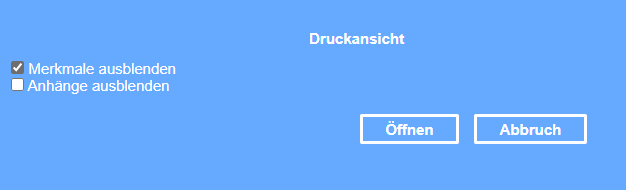
Je nach Browser öffnet sich daraufhin das PDF entweder in einem neuen Tab oder wird direkt heruntergeladen.
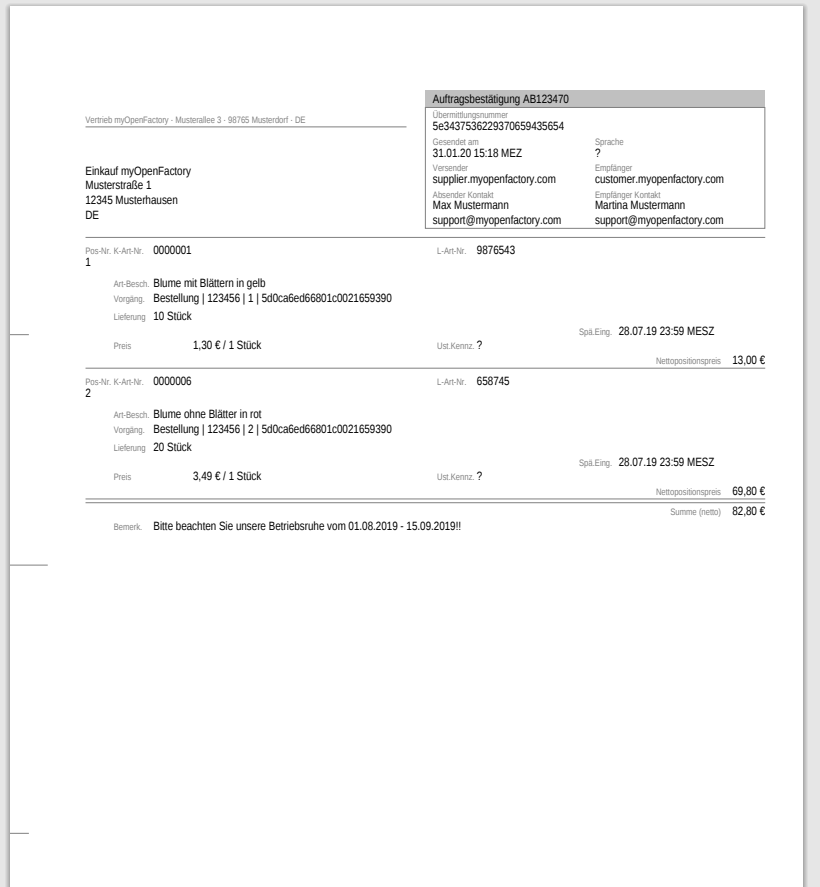
Tipps für die Bearbeitung von Belegen
Positionen löschen
Sie können Positionen löschen, indem Sie auf das x-Symbol links an der Position klicken.

Position duplizieren
Zur leichteren Erfassung neuer Positionen können Sie Positionen duplizieren. Klicken Sie hierzu auf das Kreis-Symbol an der Position.

Daraufhin geht eine weitere Position auf, wobei die Positionsnummer hochgezählt wird.
Positionen absagen/stornieren
Wenn Sie eine bestimmte Position nicht liefern können/wollen, können Sie die Position absagen. Wir empfehlen hierbei, die Funktion des Portals zu nutzen. Klicken Sie hierzu auf das /-Symbol.

Eine Position zu löschen, weil diese nicht bestätigt werden soll, wird ausdrücklich nicht empfohlen. Grund ist, dass der Kunde nicht erfährt, warum die eine Position nicht bestätigt wurde und somit weiter auf eine Bestätigung für diese Position wartet. Mit Klick auf das /-Symbol wird die bestätigte Menge auf Null gesetzt, so weiß der Kunde, dass es sich um einen Positionsstorno handelt.
Liefertermine für alle Positionen übernehmen
Wenn Sie nur den Liefertermin in einer Auftragsbestätigung ändern möchten, können Sie den neuen Termin für alle Positionen übernehmen. Klicken Sie hierzu auf die Kreise rechts neben dem Lieferdatum. Der Termin wird auf alle Positionen übertragen.
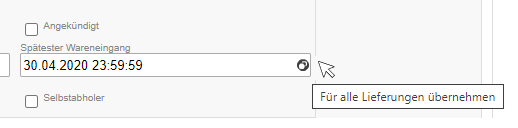
Zu- und Abschläge erfassen
Mit einem Klick auf “Zu-/Abschlag hinzufügen” (direkt unter dem Preis) können Sie einen Zu- oder Abschlag hinzufügen. Geben Sie hier eine Beschreibung, den Typ und den Prozentsatz ein.
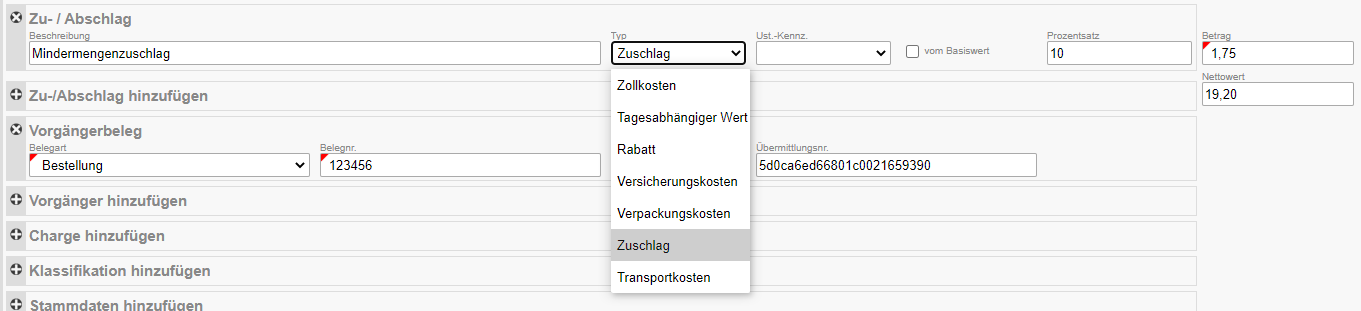
Zahlungskonditionen hinzufügen
Mit einem Klick auf “Zahlungskondition hinzufügen” können Sie ebendiese erfassen. Bitte beachten Sie, dass Sie diese im Vorfeld mit Ihrem Kunden abgestimmt haben sollten. Hier müssen Beschreibung, die Anzahl der Tage und die Prozentzahl angegeben werden.

Speichern von Entwürfen
Wenn Sie bereits mit der Bearbeitung einer AB begonnen haben, die AB noch nicht versenden möchten, können Sie einen Entwurf sichern. Klicken Sie hierzu rechts oben auf “Speichern”.
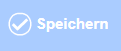
Daraufhin erscheint die Meldung, dass der Beleg erfolgreich gespeichert wurde. Sie finden diesen nun in Ihren Ordnern unter “Entwürfe” und können ihn jederzeit weiter bearbeiten.
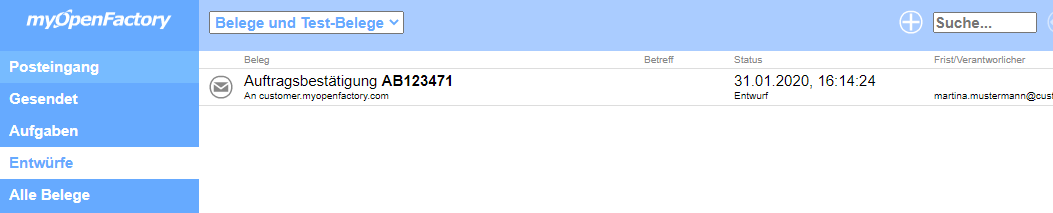
Abbrechen von Entwürfen
Sollten Sie einmal einen Entwurf abbrechen wollen, können Sie dies über den “Abbruch”-Button rechts oben durchführen.
